Hur man sparar Snapchat-meddelanden i 24 timmar
Snapchat är en av de bästa apparna för att umgås. Det är en populär app som låter dig omedelbart dela bilder och videor med dina kontakter. Men till skillnad från andra sociala medieplattformar sparar den inte automatiskt dina konversationer.
Som standard tar Snapchat bort dina chattar så snart du lämnar chattfönstret. Även om du kan ändra inställningarna för att få chattarna sparade för längre tid. Många användare är ofta förvirrade över hur man sparar Snapchat- meddelanden i 24 timmar och kan vi spara Snapchat- meddelanden permanent? Tja, om du letar efter svar på ovanstående frågor har du kommit till rätt ställe.
Vi har en användbar guide som svarar på alla dina frågor om hur du ändrar när meddelanden kommer att förfalla på Snapchat(how to change when messages will expire on Snapchat) .

Hur man sparar Snapchat-meddelanden i 24 timmar(How to Save Snapchat Messages for 24 hours)
Det finns två alternativ för att spara Snapchat- meddelanden i 24 timmar. Om du har befintliga chattar med den önskade kontakten kan du spara Snapchat-meddelanden i 24 timmar genom att följa de givna stegen:(save Snapchat messages for 24 hours by following the given steps:)
1. Öppna Snapchat och gå till chattfönstret genom att trycka på ikonen " Chattar(Chats) " som finns i den nedre menyraden.

2. Välj nu önskad kontakt(select the desired contact) och tryck länge på chatten för att få olika alternativ. Här väljer du " Mer(More) " från de tillgängliga alternativen.

3. På nästa skärm trycker du på alternativet " Ta bort chattar... ". (Delete Chats…)Som standard ställer Snapchat in detta på " (Snapchat)Efter visning(After Viewing) ".
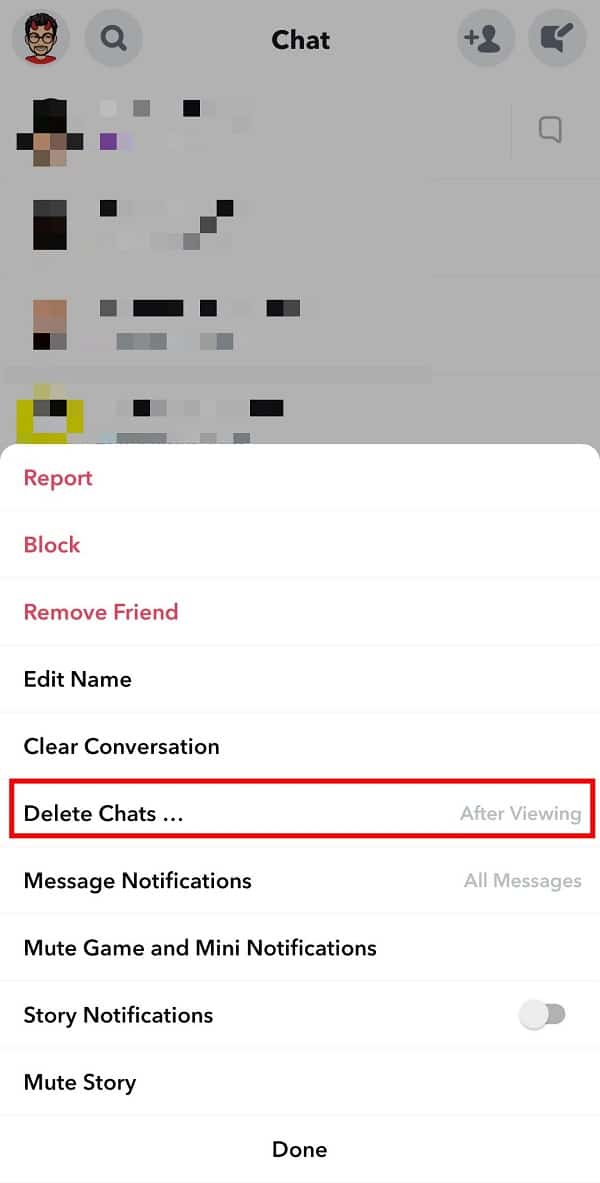
4. Ett popup-fönster kommer att visas som frågar " När ska chattar tas bort(When should chats be deleted) ?", tryck på " 24 timmar efter visning(24 Hours after Viewing) ".

Alternativt kan du också spara Snapchat-meddelanden i 24 timmar med kontakten som du inte har befintliga chattar:(Alternatively, you can also save Snapchat messages for 24 hours with the contact you don’t have existing chats:)
1. Öppna Snapchat och tryck på din Bitmoji-avatar i det övre högra hörnet på skärmen och tryck sedan på alternativet " Mina vänner ".(My Friends)

2. Välj önskad kontakt(Select the desired contact) som du vill spara chatten med i 24 timmar. Tryck på deras Bitmoji-avatar .
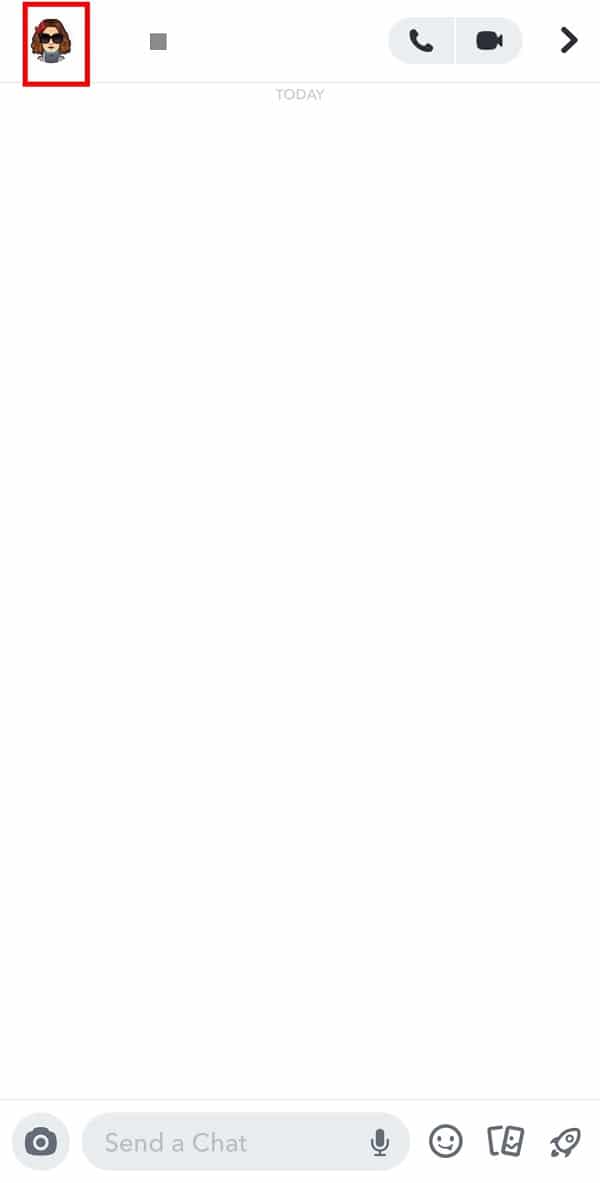
3. Tryck nu på menyn med tre punkter som(three-dot menu) finns i det övre högra hörnet.

4. Du kommer att få en lista med alternativ på nästa skärm, tryck på alternativet " Ta bort chattar ...(Delete Chats…) ".
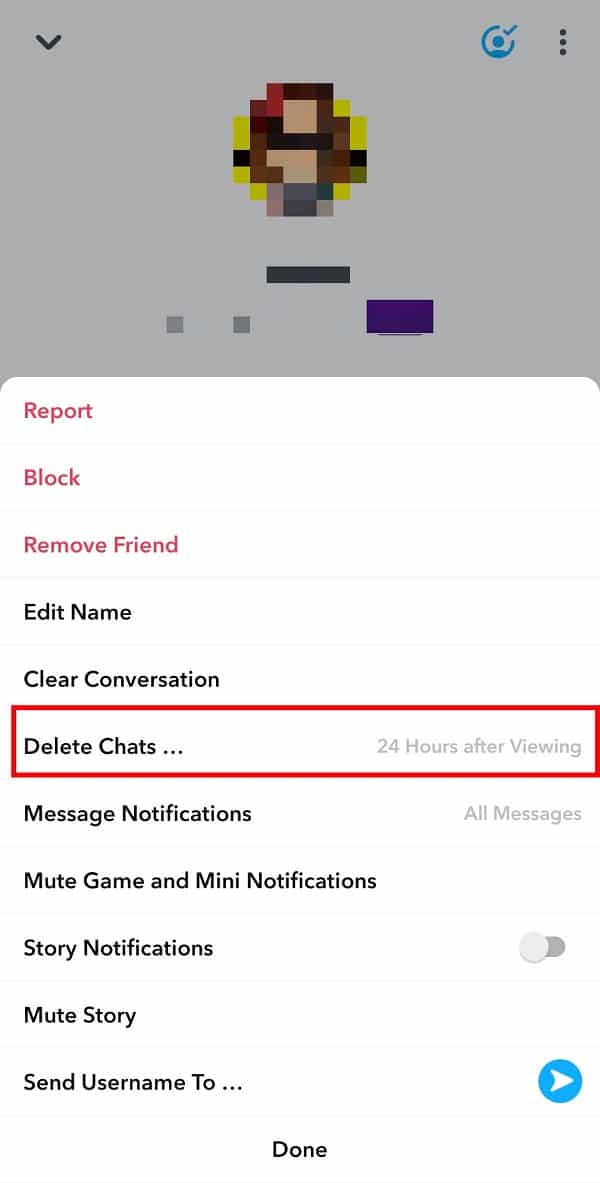
5. Det kommer att visa ett popup-fönster som säger " När ska chattar tas bort? (When should chats be deleted?)" Slutligen, tryck på " 24 timmar efter visning(24 Hours after Viewing) ".

Läs också: ( Also Read:) Fixa Snapchat-aviseringar som inte fungerar(Fix Snapchat Notifications Not Working)
Hur kan du spara chattar permanent på Snapchat?(How can you Save Chats Permanently on Snapchat?)
Snapchat ger dig också en möjlighet att spara chattar permanent. Detta gör att du kan överskrida 24 timmars tidsgräns för att spara chattar(This will allow you to surpass the 24 hours time limit for saving chats) .
1. Öppna Snapchat och gå till chattsektionen genom att trycka på ikonen " Chats ". Skriv texten(Type the text) du vill spara som en chatt permanent på din Snapchat och skicka den(send it) direkt.
2. Tryck länge på(Long-press) detta meddelande tills ett popup-kort visas med olika alternativ. Tryck på " Spara i chatt(Save in Chat) " för att permanent spara denna chatt på Snapchat .
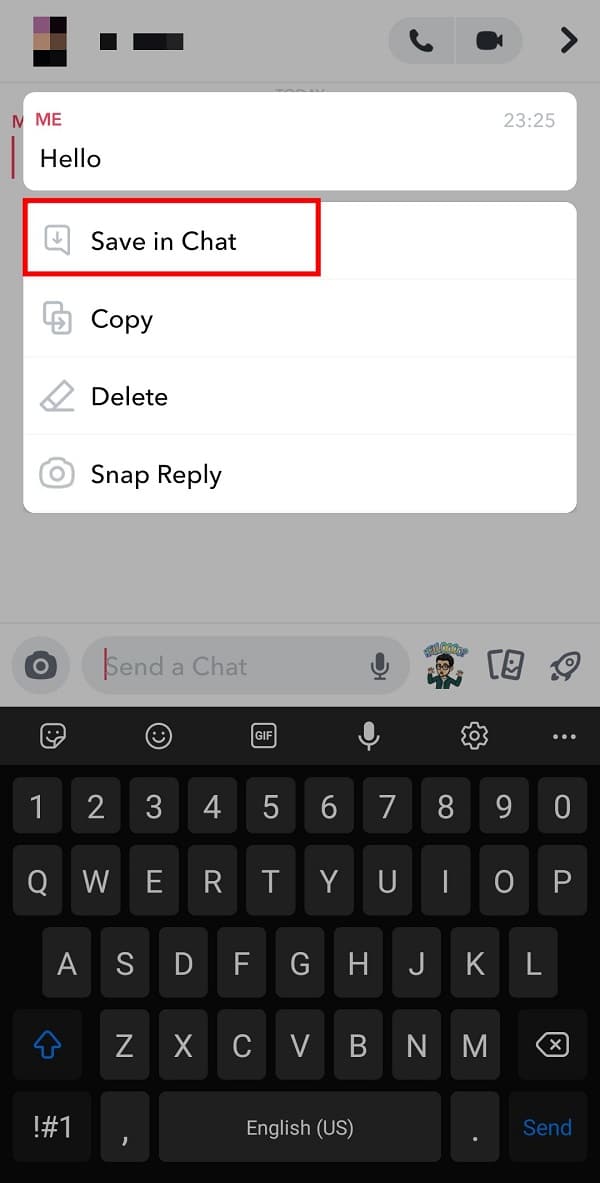
Hur tar man bort chattar på Snapchat?(How to Delete Chats on Snapchat?)
1. Öppna Snapchat och tryck på " Chatt(Chat) "-ikonen för att komma åt chattfönstret. Öppna nu konversationen(open the conversation) och välj chatten du vill ta bort. (select the chat you wish to delete. )
2. Tryck länge på(Long-press) detta meddelande tills ett popup-kort visas med olika alternativ. Tryck på " Ta bort(Delete) " för att ta bort den specifika chatten.

Vanliga frågor (FAQs)(Frequently Asked Questions (FAQs))
Q1. Hur sparar du chattar automatiskt på Snapchat?(Q1. How do you automatically save chats on Snapchat?)
Du måste välja kontakten, trycka länge på deras konversation och välja " Ta bort chattar...(Delete chats…) " från de tillgängliga alternativen. Tryck slutligen på "24 timmar efter visning"(“24 hours after viewing”) för att automatiskt spara chattar på Snapchat .
Q2. Försvinner Snapchat-chattar efter 24 timmar?(Q2. Do Snapchat chats go away after 24 hours?)
Du kan spara en chatt permanent genom att trycka på chatten och sedan hålla den för att få alternativ. Du måste välja " Spara i chatt(Save in chat) ".
Q3. Hur stoppar jag mina snaps från att försvinna?(Q3. How do I stop my snaps from disappearing?)
Du kan stoppa dina snaps från att försvinna genom att ändra chattinställningarna till " 24 timmar efter visning(24 hours after viewing) ".
Rekommenderad:(Recommended:)
- Hur man blir av med bästa vänner på Snapchat(How to Get Rid of Best Friends on Snapchat)
- Åtgärda Snapchat-meddelanden skickas inte(Fix Snapchat Messages Won’t Send Error)
- Hur man ignorerar och ignorerar meddelanden på Messenger(How to Ignore and Unignore Messages on Messenger)
- Hur vet man om någon är online på Snapchat?(How to Know if Someone Is Online on Snapchat?)
Vi hoppas att den här guiden var till hjälp och att du kunde spara Snapchat-meddelanden i 24 timmar. ( to save Snapchat messages for 24 hours. )Du kan ge din värdefulla feedback i kommentarsfältet.
Related posts
Åtgärda Snapchat-meddelanden skickas inte
Hur man tar bort Snapchat-meddelanden och konversationer
Hur man blir av med bästa vänner på Snapchat
Hur man tillåter kameraåtkomst på Snapchat
9 sätt att fixa direktmeddelanden på Instagram som inte fungerar (DM:n fungerar inte)
Ta bort Facebook Messenger-meddelanden permanent från båda sidor
Hur man skapar en privat berättelse på Snapchat för nära vänner
Så här visar du sparade WiFi-lösenord på Windows, macOS, iOS och Android
3 sätt att uppdatera Google Play Butik [Force Update]
Hur man blockerar irriterande YouTube-annonser med ett enda klick
Hur man lägger till musik till din Facebook-profil
Fix Kan inte skicka eller ta emot textmeddelanden på Android
6 sätt att återställa raderade textmeddelanden på Android
Hur man aktiverar blåljusfiltret på Android
Hur man döljer textmeddelanden eller SMS på Android
Hur blir man verifierad på Snapchat? (2022)
Hur man ställer in Roadrunner Email för Android (steg för att konfigurera)
Hur man redigerar skickade meddelanden i Telegram på Android, iOS, Desktop
Hur man reagerar på Instagram-meddelanden med anpassade emojis
9 sätt att åtgärda Snapchat-anslutningsfel
